wps账号怎么改名字 WPS账号个人信息中如何修改名称
更新时间:2024-01-01 13:59:59作者:yang
WPS账号作为一种常见的办公软件账号,具有许多个人信息需要填写和管理,在使用WPS账号时,有时候我们可能会发现自己的账号名称不够准确或者需要改变,这时候就需要进行账号名称的修改。修改WPS账号的名称可以使我们的个人信息更加准确、与实际情况相符,并且方便他人在查找和联系时能够更加明确地识别我们。WPS账号个人信息中如何修改名称呢?接下来我们将详细介绍修改WPS账号名称的具体步骤,帮助大家轻松完成名称的修改。
具体方法:
1.开启WPS应用界面,如图
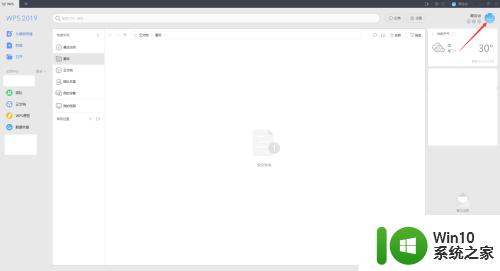
2.点击头像,进入到首页界面,如图
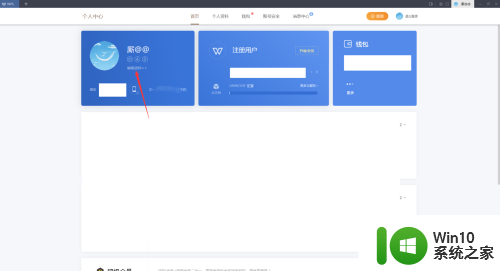
3.点击编辑资料,进入到个人资料界面。如图
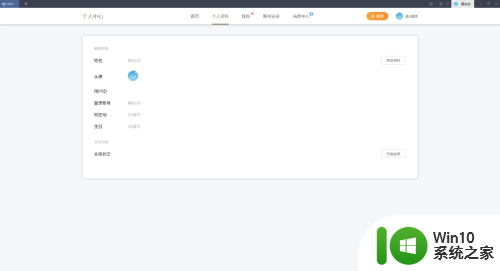
4.点击修改资料,进入到x修改资料界面。如图
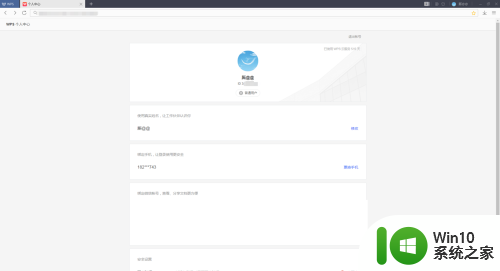
5.点击修改,显示名称编辑框输入名字。如图
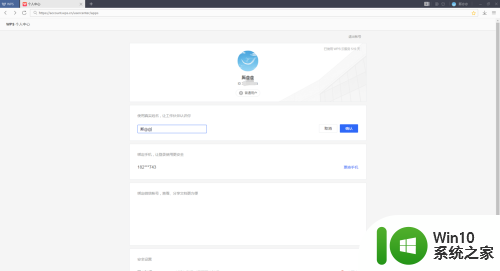
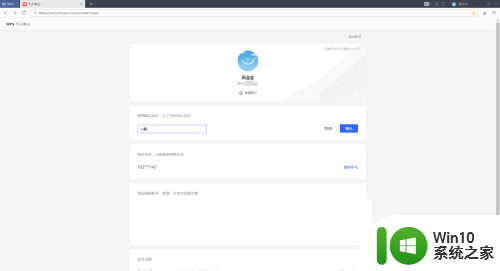
6.点击确认就完成名字修改了,如图
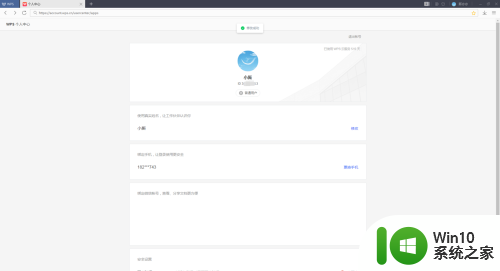
以上就是修改WPS账号名称的全部内容,对于不清楚的用户,可以参考以上小编提供的步骤进行操作,希望对大家有所帮助。
wps账号怎么改名字 WPS账号个人信息中如何修改名称相关教程
- word右上角的名字怎么改 Word文档右上角账号名称的修改方法
- wps文档批注怎么修改批注人姓名 WPS批注中作者信息修改
- 雷神笔记本电脑怎么把账号中文名字改成英文 雷神笔记本电脑账号名字修改教程
- wps如何把审阅人名称和修订信息一起打印出来感谢 wps如何打印审阅人名称和修订信息
- Steam账号怎样修改昵称 Steam登录名如何更改
- 企业微信中如何改名字 企业微信中如何修改企业名称
- wps字体名称切换怎样改成中文 wps字体名称怎样切换为中文
- wps如何修改表格名称 如何利用wps修改表格名称
- wps如何修改名称 wps如何修改文档名称
- 抖音账号名怎么修改 修改抖音用户名的步骤和注意事项
- 电脑帐户名怎么修改 电脑账户名称如何修改
- wps怎么修改数据名称 wps表格修改数据名称方法
- U盘装机提示Error 15:File Not Found怎么解决 U盘装机Error 15怎么解决
- 无线网络手机能连上电脑连不上怎么办 无线网络手机连接电脑失败怎么解决
- 酷我音乐电脑版怎么取消边听歌变缓存 酷我音乐电脑版取消边听歌功能步骤
- 设置电脑ip提示出现了一个意外怎么解决 电脑IP设置出现意外怎么办
电脑教程推荐
- 1 w8系统运行程序提示msg:xxxx.exe–无法找到入口的解决方法 w8系统无法找到入口程序解决方法
- 2 雷电模拟器游戏中心打不开一直加载中怎么解决 雷电模拟器游戏中心无法打开怎么办
- 3 如何使用disk genius调整分区大小c盘 Disk Genius如何调整C盘分区大小
- 4 清除xp系统操作记录保护隐私安全的方法 如何清除Windows XP系统中的操作记录以保护隐私安全
- 5 u盘需要提供管理员权限才能复制到文件夹怎么办 u盘复制文件夹需要管理员权限
- 6 华硕P8H61-M PLUS主板bios设置u盘启动的步骤图解 华硕P8H61-M PLUS主板bios设置u盘启动方法步骤图解
- 7 无法打开这个应用请与你的系统管理员联系怎么办 应用打不开怎么处理
- 8 华擎主板设置bios的方法 华擎主板bios设置教程
- 9 笔记本无法正常启动您的电脑oxc0000001修复方法 笔记本电脑启动错误oxc0000001解决方法
- 10 U盘盘符不显示时打开U盘的技巧 U盘插入电脑后没反应怎么办
win10系统推荐
- 1 电脑公司ghost win10 64位专业免激活版v2023.12
- 2 番茄家园ghost win10 32位旗舰破解版v2023.12
- 3 索尼笔记本ghost win10 64位原版正式版v2023.12
- 4 系统之家ghost win10 64位u盘家庭版v2023.12
- 5 电脑公司ghost win10 64位官方破解版v2023.12
- 6 系统之家windows10 64位原版安装版v2023.12
- 7 深度技术ghost win10 64位极速稳定版v2023.12
- 8 雨林木风ghost win10 64位专业旗舰版v2023.12
- 9 电脑公司ghost win10 32位正式装机版v2023.12
- 10 系统之家ghost win10 64位专业版原版下载v2023.12